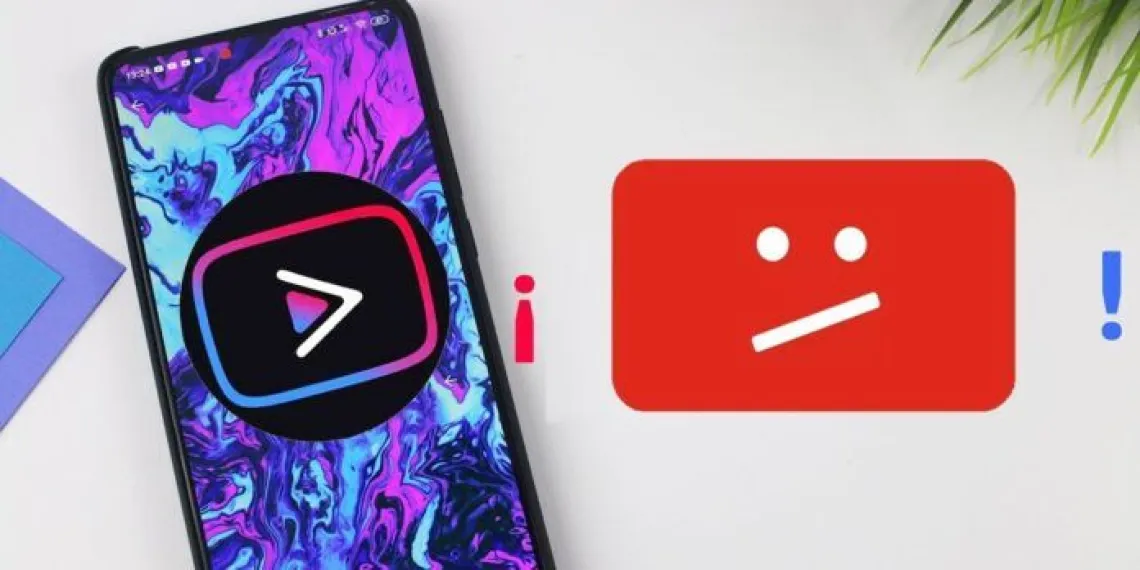Stai riscontrando un errore di contenuto non disponibile di YouTube Vanced su un telefono Android? Chiedendosi se ci potesse essere un modo per sbarazzarsene. Bene, se rispondi Sì, allora sei nel posto giusto.
Devi essere a conoscenza di YouTube Vanced, una delle versioni diffuse di YouTube che ha diverse funzionalità premium gratuitamente. Alcune funzionalità includono video picture-in-picture, blocco degli annunci, controllo del volume e della luminosità, video offline e molto altro.
Ma questa app funzionerà solo con l’aiuto dell’app MicroG. Molti utenti hanno segnalato che YouTube Vanced non funzionava. Pertanto, questo blog ti aiuterà a correggere l’errore non disponibile del contenuto di YouTube Vanced su Android.
Come risolvere “YouTube Vanced Il seguente contenuto non è disponibile” Errore
Bene, questo tipo di problema può creare scompiglio soprattutto quando non sai come risolverlo. Ma non c’è bisogno di farsi prendere dal panico, è il momento di esaminare tutte le soluzioni alternative per risolvere YouTube Vanced non funzionante/caricamento/arresto anomalo su Android .
Quindi leggiamo oltre.
Metodo 1: riavvia lo smartphone
Il primo trucco che la maggior parte degli utenti conosce o suggerito dagli esperti per sbarazzarsi di qualsiasi problema è riavviare il telefono. Anche questo processo è semplice ed efficace perché molti bug o glitch vengono rimossi e il dispositivo ricomincia da capo chiudendo tutte le app in background.
Pertanto, riavvia il telefono premendo a lungo il pulsante di accensione a meno che non venga visualizzata l’ opzione Spegni. Ora tocca il pulsante Spegni e attendi che il dispositivo si accenda.

Metodo 2: cerca una connessione Internet stabile
Quando il tuo dispositivo non ottiene una connessione Internet adeguata, non puoi guardare nessun video senza problemi. Una connessione scadente ti fa sempre soffrire e i video potrebbero bufferizzare.
Quindi dovresti controllare la tua connessione Internet e provare a cambiarla da WiFi a dati mobili o viceversa. Speriamo che questo risolva il tuo problema.
Metodo 3: Elimina dati e cache di YouTube Vanced
Se ricevi continuamente l’errore contenuto di YouTube Vanced non disponibile, dovresti cancellare la cache e i dati dell’app insieme a MicroG. Il problema può verificarsi a causa di file di cache danneggiati e cancellarli può aiutare a risolvere l’errore.
Ecco cosa devi fare:
- Innanzitutto, vai su Impostazioni > seleziona l’ opzione App
- Ora tocca l’ opzione Gestisci app
- Qui, cerca YouTube Vanced e toccalo
- Successivamente, tocca Cancella dati e poi Cancella cache opzione
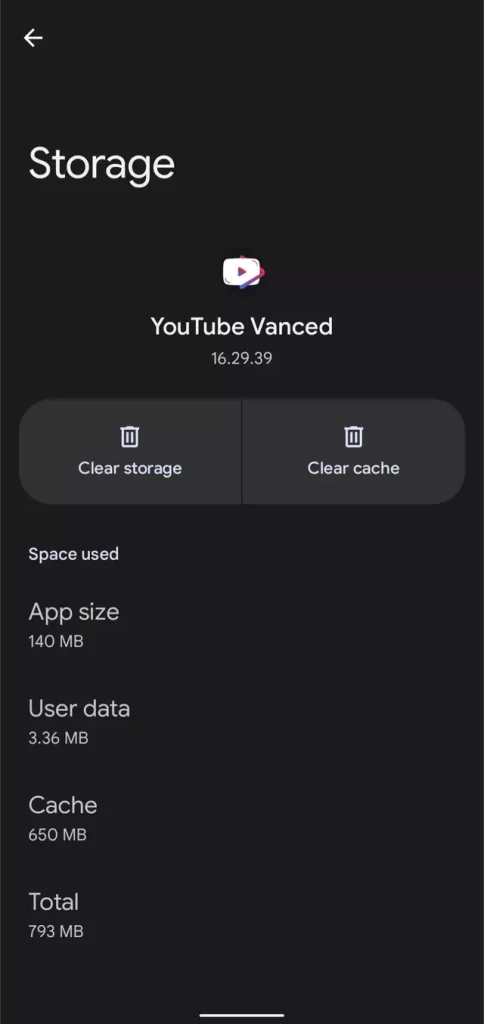
Questo è tutto.
Metodo 4: disconnettersi/accedere all’account Google
Quando si verifica un problema nel tuo account Google, potresti riscontrare anche diversi problemi simili a questo. Dovresti disconnetterti e accedere nuovamente al tuo account Google per risolvere il problema.
Dai un’occhiata ai seguenti passaggi:
- Innanzitutto, devi aprire l’ app YouTube Vanced sul tuo dispositivo
- Ora seleziona l’ opzione Profilo
- Qui, otterrai un’opzione di disconnessione dopo la visualizzazione del menu
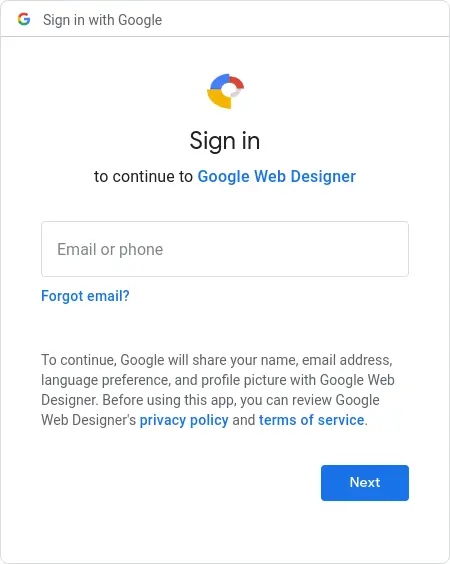
- Dopo esserti disconnesso completamente, accedi nuovamente e controlla se il problema è stato risolto ora
Metodo 5: disabilitare l’ottimizzazione della batteria
Molti utenti, incluso me, generalmente abilitano le funzioni di ottimizzazione della batteria per risparmiare un po’ di batteria. Tuttavia, questo trucco a volte crea problemi per noi in quanto blocca diversi processi in background.
Quindi ti suggeriamo di disabilitare la funzione di ottimizzazione della batteria dal tuo telefono per superare questo errore.
Ecco i passi da seguire:
- Innanzitutto, apri Impostazioni sul tuo telefono
- Ora apri App e notifiche e poi Informazioni app
- Successivamente, passa a YouTube Vanced > fai clic sull’opzione Avanzate
- Successivamente, passa a Batteria > scegli Non ottimizzare
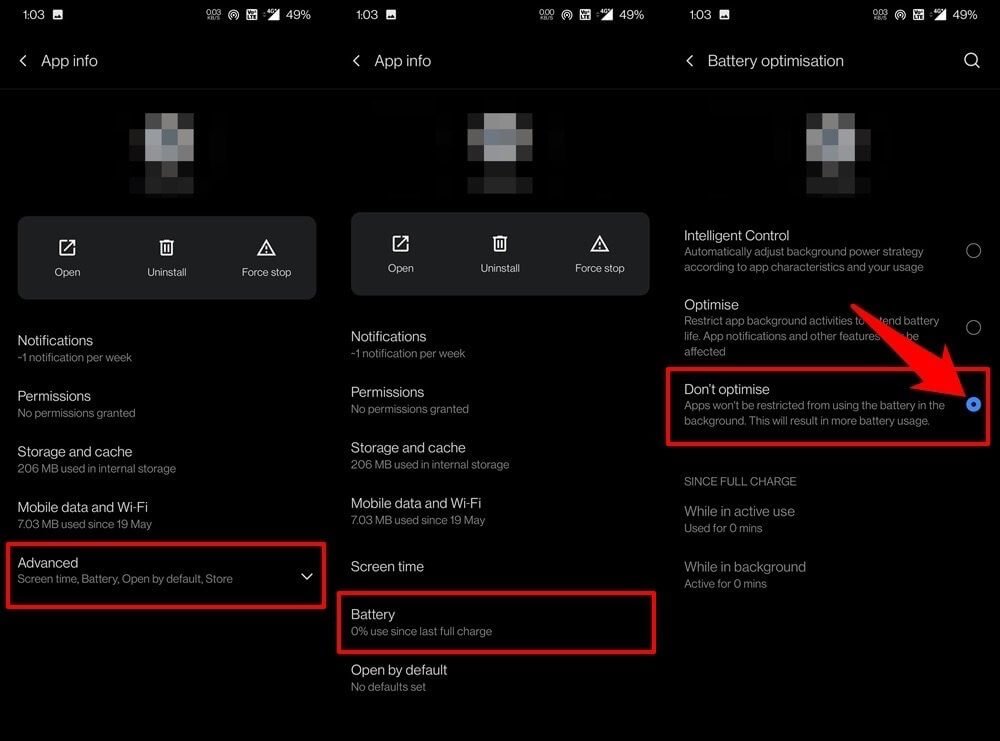
Questo è tutto.
Metodo 6: utilizzare l’app VPN
Un altro modo per correggere YouTube Vanced continua a bloccarsi su Android è utilizzare un’app VPN. In questo modo cambierà la posizione e sarai in grado di accedere al video o a qualsiasi contenuto nella tua posizione.
Ma ricorda, seguire questo processo è di nuovo i termini di YouTube. Quindi questo può essere un processo rischioso, ma molti utenti ci provano.
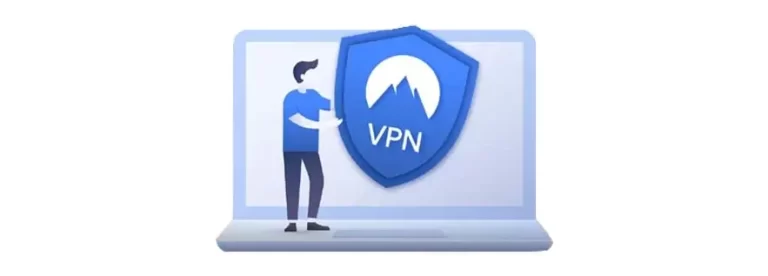
Metodo 7: aggiorna l’app YouTube Vanced
Quando utilizzi una vecchia versione dell’app YouTube Vanced, dovresti verificarne l’aggiornamento. Una versione obsoleta dell’app può portare a errori indesiderati.
Ecco cosa devi fare:
- Innanzitutto, apri Google Play Store e fai clic su Le mie app e i miei giochi
- Ora, fai clic sull’elenco delle app e scorri verso il basso per trovare l’app YouTube Vanced
- Controlla se è disponibile un’opzione di aggiornamento e fai semplicemente clic su di essa
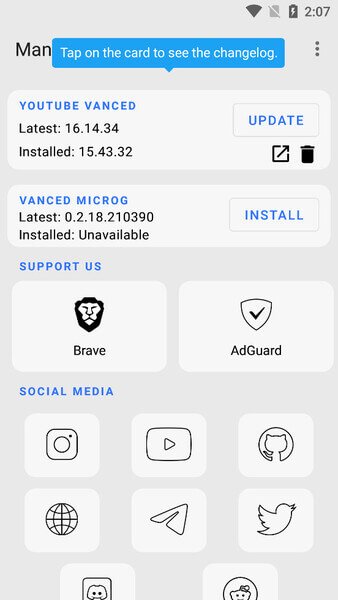
Questo è tutto.
Metodo 8: aggiungi nuovamente il tuo account Google a MicroG
Il più delle volte, il problema di caricamento di YouTube Vanced non si verifica a causa di un account Google collegato. Tuttavia, il problema può essere risolto eliminando l’account Google e aggiungendolo nuovamente.
Ecco i passi da seguire:
- Vai su Impostazioni > Scegli account
- Ora, fai clic su Gestisci account
- Successivamente, scegli Vanced MicroG
- Da qui, scegli l’ account Google che stai utilizzando
- Quindi, fai clic su Rimuovi account

Una volta rimosso l’account, aggiungi nuovamente l’account dopo aver aperto l’ app Vanced. Ora controlla se tutto funziona correttamente e se puoi accedere al contenuto o meno.
Metodo 9: utilizzare la modalità di navigazione in incognito
Un altro trucco che può aiutare a sbarazzarsi di questo problema indesiderato è utilizzare la modalità di navigazione in incognito. Questo è un browser privato in cui nulla viene memorizzato qualunque cosa tu guardi. Inoltre, non incontrerai alcun tipo di errore relativo al tuo account Google.
Ecco i passaggi per guardare in modalità di navigazione in incognito:
- Innanzitutto, apri l’ app Vanced
- Quindi, tocca l’ icona Profilo
- Successivamente, tocca ” Attiva la navigazione in incognito “
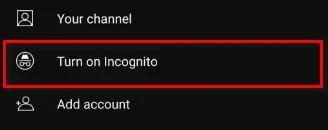
Questo è tutto.
Metodo 10: controlla i contenuti con restrizioni
Se non riesci a guardare il contenuto video sull’app Vanced, controlla se il contenuto è limitato. La maggior parte delle volte può accadere che alcuni video non siano disponibili per la visione su YouTube Vanced solo a causa di problemi di licenza o copyright.
In quella situazione, non puoi fare altro che guardare i contenuti sull’app ufficiale di YouTube o tramite il sito web.
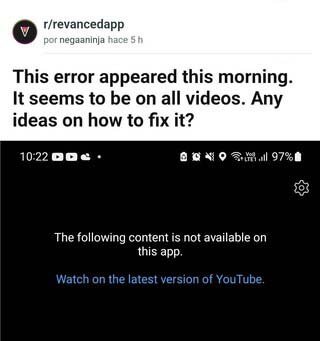
Metodo 11: Disinstalla/Reinstalla YouTube Vanced
Se lo stesso errore persiste, puoi anche reinstallare l’app una volta e verificare se funziona per te. Questo è un metodo efficace per affrontare questo tipo di problemi imprevisti.
Ecco cosa devi fare:
- Innanzitutto, apri Impostazioni sul tuo telefono
- Successivamente, apri Programmi e rimuovi “YouTube Vanced “, ” Vanced MicroG” e “Vanced Manager”
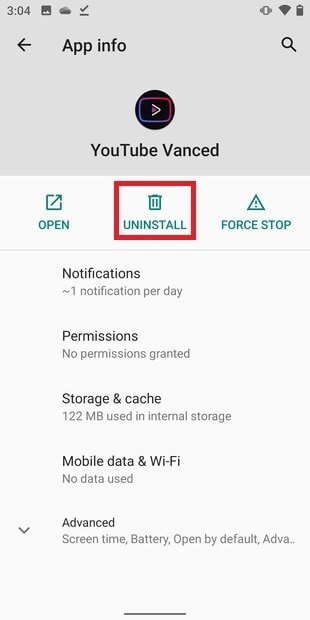
- Successivamente, scarica il file ” . apk” file > apri e poi installalo
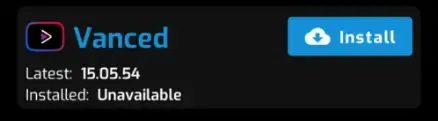
- Ora avvia Vanced Manager
- Infine, controlla l’installazione di ” Advanced MicroG ” e ” Youtube Vanced”
Questo è tutto.
Metodo 12: crea un altro account
Un’altra soluzione suggerita anche da molti esperti è creare un nuovo account o provare un altro account se ne hai uno. Questo processo può aiutarti a correggere il contenuto di YouTube Vanced non disponibile errore Android.
Dovresti andare avanti e verificare se questo trucco ti aiuta a sbarazzarti del problema.
Metodo 13: controlla lo stato del server
Il più delle volte, l’errore è dovuto al tempo di inattività del server. In tal caso, non puoi fare altro che attendere fino a quando il problema non viene risolto. Puoi controllare il recente aggiornamento visitando il sito web di Downdetector.
Otterrai le informazioni sul fatto che il problema sia correlato o meno alla fine del server. Inoltre, puoi seguire il suo handle di Twitter per ottenere le informazioni più recenti.
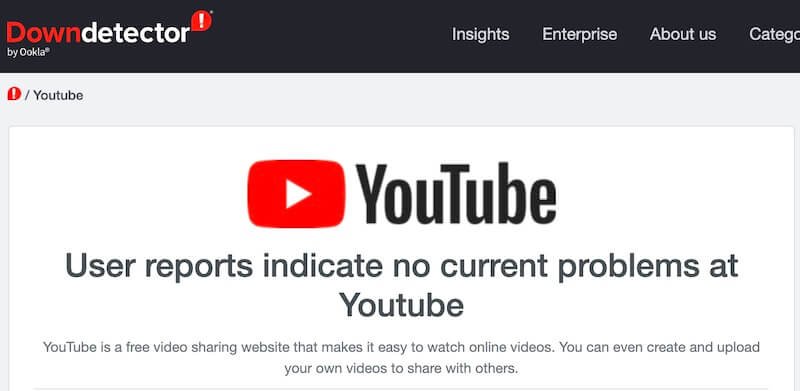
Metodo 14: scegli l’ app ufficiale di YouTube
Quando l’errore ti irrita, ti viene suggerito di utilizzare l’app YouTube ufficiale. Questo ovviamente ci consentirà di correggere YouTube Vanced il seguente contenuto non è disponibile errore 2023.
Tuttavia, alcune funzionalità possono variare o non essere disponibili rispetto a YouTube Vanced, ma è comunque un’app straordinaria per guardare i contenuti che hai scelto.
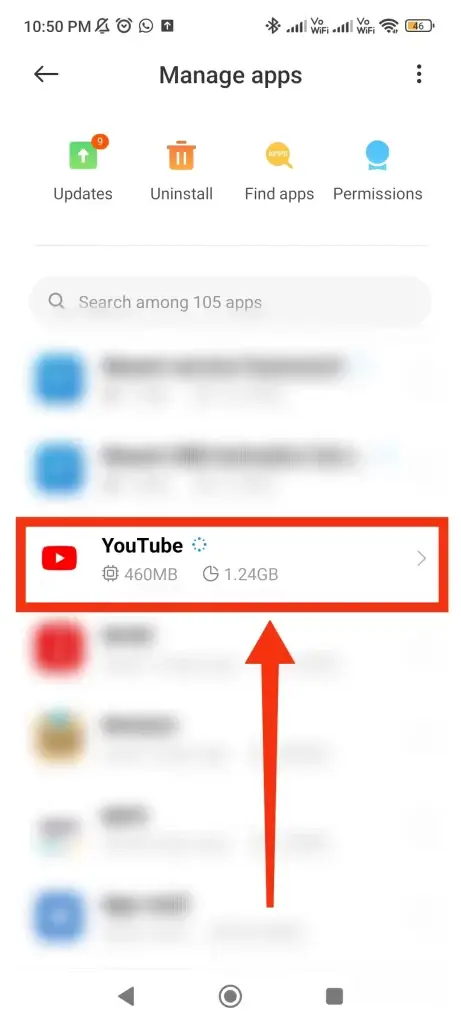
Metodo 15: Usa YouTube ReVanced
Quando nulla funziona per te, puoi scaricare app simili per guardare i tuoi contenuti senza errori. YouTube ReVanced è una delle migliori app che funzionano al posto di YouTube Vanced. Ha tutte le funzionalità premium a cui accedi in Vanced.
Otterrai alcune funzionalità extra come un’interfaccia personalizzabile e riproduzioni video in HDR (gamma dinamica elevata). Ricorda, potrebbero verificarsi alcuni problemi durante l’utilizzo, ma non c’è nulla da provare.

Conclusione
Quindi questo blog finisce qui e spero che i metodi di cui sopra ti abbiano aiutato a correggere l’errore non disponibile del contenuto di YouTube Vanced su Android. Sebbene questo tipo di errore possa verificarsi a causa di diversi motivi, non c’è nulla di cui preoccuparsi.
In questo blog, ho elencato tutte le possibili correzioni che sicuramente aiuteranno a risolvere i problemi di YouTube Vanced Non funzionante/caricamento/arresto anomalo su Android.
Inoltre, se hai suggerimenti o domande, inseriscili nella sezione dei commenti qui sotto.
Sophia Louis is a professional blogger and SEO expert. Loves to write blogs & articles related to Android & iOS Phones. She is the founder of it.android-ios-data-recovery.com and always looks forward to solve issues related to Android & iOS devices